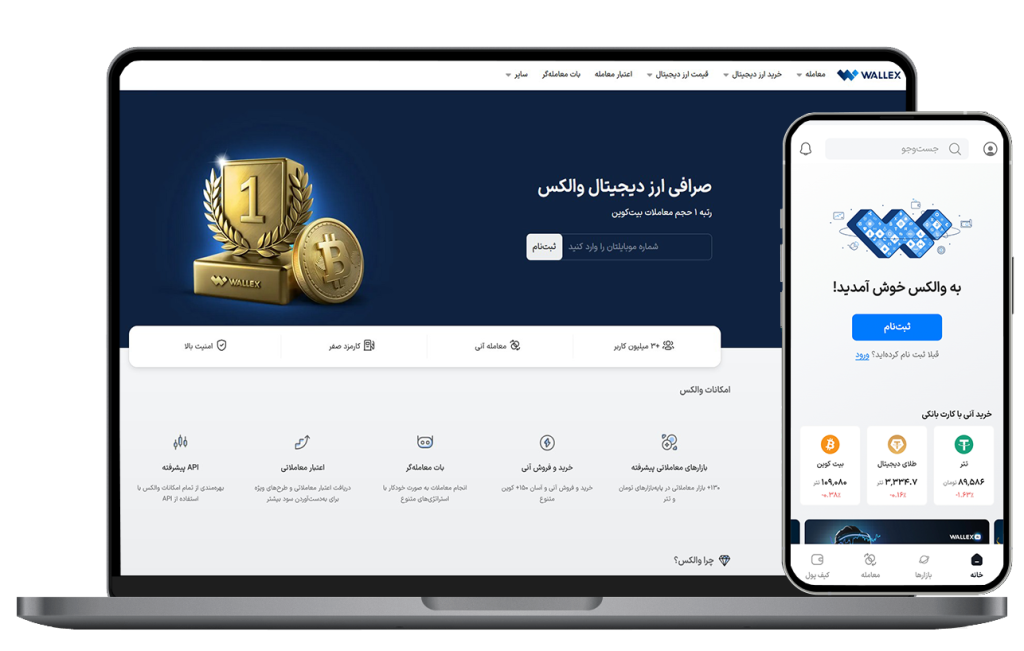
والکس یکی از صرافیهای به نسبت قدیمیه و سرویسهای کریپتویی خوبی ارائه میده. سرعت پیشرفت این صرافی یذره زیادی آروم بوده، ولی به هر حال تونسته تا اینجای کار، در این بازار رقابی دوام بیاره. با آموزش صرافی والکس در خدمتتون هستیم.
ازونجایی که تمرکز ما روی کاربرهای کمحوصله موبایله، پس آموزش صرافی والکس رو با نصب اپلیکیشن این صرافی روی گوشی شروع میکنیم. برنامه والکس رو از سایت اصلی و یا فروشگاههای معتبر مثل بازار و مایکت دانلود و روی گوشی اندرویدی خودتون نصب کنید. (والکس در گوگل پلی نیست!) اگه آیفون دارید، خودتون بگردید یه نسخهای که به گوشیتون میخوره پیدا کنید. آخه آدم با آیفون میاد تو کریپتو؟ اونم توی ایران؟ ماذا فاذا؟
وارد برنامه بشید و دکمه «ثبت نام» رو بزنید.
مراحل ثبت نام در والکس خیلی ساده و مختصر طراحی شدن و تنها با وارد کردن شماره موبایل و کد تاییدی که براتون ارسال میشه، ثبت نام اولیه انجام میشه.
توجه داشته باشید که شماره موبایل باید به نام خودتون باشه. در ادامه، اگه دوس دارید از تخفیف همیشگی در کارمزد معاملات بهرهمند بشید، قسمت کد دعوت رو فعال کنید و کد ovw8k21z را وارد کنید. (حروف انگلیسی همه کوچیک هستن.)
بعد از وارد کردن کد امنیتی، «ثبت و ادامه» رو بزنید و کدی که براتون پیامک میشه رو وارد کنید.
در ادامه ازتون میخواد که برای حسابتون یه رمز عبور تعریف کنید. سعی کنید رمز درست حسابی و با کاراکترهای مختلف به همراه اعداد تعریف کنید و حتما یه جا یادداشتش کنید چون حافظه ماهیا خیلی کوتاهه!
مطابق قوانین پولی کشورمون، همه صرافیهای ارز دیجیتال موظفن فقط به کاربرهایی سرویس بدن که احراز هویت شده باشن. برای احراز هویت، لازمه که اطلاعات شناسایی مثل اسم و فامیل، کد ملی، محل سکونت، شماره موبایل و اطلاعات بانکی خودمونو در اختیار صرافی قرار بدیم.
پس در ادامه آموزش صرافی والکس، «شروع احراز هویت» رو بزنید و اطلاعات خواسته شده رو به دقت وارد کنید.
حالا باید شماره کارت بانکی خودتون رو وارد کنید. در ادامه خودش شماره شبا و مشخصات شما رو میاره تا بررسی و تایید کنید.
احراز هویت پایه به اتمام رسید. توی مرحله میتونید از خدمات صرافی استفاده کنید اما محدودیتهای زیادی خواهید داشت. پس بهتره که تا داغید، «احراز هویت پیشرفته» رو هم انجام بدید تا به کلیه سرویسهای والکس دسترسی داشته باشید.
ابتدا باید ایمیل خودتونو وارد کنید و در ادامه، کدی که به ایملیتون ارسال میشه رو اینجا وارد کنید.
توی این مرحله باید تصویر کارت ملی خودتون رو آپلود کنید. قبلش میتونید از برنامه خارج بشید و برید توی دوربین و یه عکس خوب از کارت ملی تهیه کنید. در ادامه به برنامه والکس برگردید و تصویر کارت ملی رو آپلود کنید.
رسیدیم به مرحله آخر، یعنی تایید هویت. اینجا حوصله بیشتری نیاز داره. البته دو تا حق انتخاب دارید. آپلود عکس سلفی یا ضبط ویدیو. هر کدوم جزئیاتی داره که باید به دقت اجرا بشه.
اگه با ضبط ویدئو راحتترید، این روش رو خیلی سریعتر انجا میشه. کافیه گزینه ضبط ویدئو رو انتخاب کنید، «آماده هستم» رو بزنید و بعد از زدن دکمه «شروع»، متنی که براتون مشخص شده رو با صدای واضح بخونید. در انتها، ویدیو رو ارسال کنید و تمام.
اگه به هر دلیلی با ویدئو گرفتن از خودتون راحت نیستید، باید روش آپلود عکس رو انتخاب کنید. توی این روش باید متنی که در برنامه بهتون نمایش داده میشه رو روی کاغذ بنویسید و اونو به همراه کارت ملیتون، کنار صورتتون نگهدارید و عکس سلفی بندازید.
بعد از آپلود عکس، باید یه مقدار صبر کنید تا تیم والکس، اطلاعاتتون رو بررسی و تایید کنه.
همیشه یادتون باشه که بعد از ثبتنام و احراز هویت در صرافیها، سریع باید برید سراغ تنظیمات امنیتی ببینید اوضاع از چه قراره. ما هم این مرحله آموزش صرافی والکس، میریم تو بخش تنظیمات.
در بالای صفحه «خانه» روی آیکون آدمک بزنید و از منو، گزینه «امنیت» رو انتخاب کنید.
توی این بخش، مهمترین کار اینه که چک کنید «تایید صحت دومرحلهای» فعال باشه. وارد این گزینه بشید. به طور پیشفرض روی حالت «پیامک» قرار داره. میتونید کد دومرحلهای رو بذارید روی ایمیل، اما امنترین حالت، استفاده از گزینه سومه یعنی «اپلیکیشن رمزساز» است.
ما مراحل فعالسازی کد دومرحلهای رو در آموزش سایر صرافیها توضیح دادیم که میتونید اونها رو از طریق این لینکها ببینید:
گزینه مهم دیگه توی بخش امنیت، «تغییر رمز عبور» هست که توصیه میشه هر چند ماه یبار، تغییرش بدید و همیشه رمز جدید رو یه جا روی کاغذ یا نوت یادداشت کنید.
همچنین میتونید از قسمت «دستگاههای متصل»، میتونید دستگاههایی که به اکانتتون متصلن رو مدیریت کنید. اگه اینجا دستگاهی رو دیدید که بهش شک داشتید گوشی یا لپتاپ شماست، میتونید انتخاب و سپس، حذفش کنید.
کارهای مقدماتی تموم شد. حالا باید سریع یاد بگیریم چطوری پول واریز کنیم و بعدش بریم سراغ معامله کردن و کارهای جدیتر. آموزش صرافی والکس رو با واریز و برداشت ریالی و بعد از اون، واریز و برداشت رمزارزی ادامه میدیم.
برای واریز ریالی، از گزینههای پایین صفحه، وارد بخش «کیف پول» میشیم و گزینه «واریز» را انتخاب میکنیم و در منوی بعدی، «واریز تومان» را میزنیم.
توجه داشته باشید که به علت محدودیتی که از تاریخ ۶ دی ماه ۱۴۰۳ توسط بانک مرکزی اعمال شده، واریز از طریق درگاه پرداخت مستقیم به صرافیها ممکن نیست و هر صرافی راهحل خاص خودشو برای این مساله ارائه داده. والکس برای واریز، این گزینهها رو در اختیارتون قرار میده:
روش «واریز با شناسه»، همون انتقال پایا با شماره شباست. برای این منظور ابتدا باید یکی از شماره شباهای ثبت شده خودتون در والکس رو انتخاب کنید. در ادامه بانک مقصد که در حال حاضر، بانک پارسیان هست رو انتخاب کنید تا شماره شبا و شناسه واریز مربوط به حساب والکس در بانک پارسیان بهتون نمایش داده بشه.
حالا باید از برنامه والکس خارج بشید و برید توی برنامه بانک خودتون و از اونجا، انتقال وجه رو به حساب والکس انجام بدید. توجه داشته باشید که حتما موقع انجام انتقال با شماره شبا، شناسه واریز رو ثبت کنید. اگه شناسه رو ثبت نکنید، کلی دردسر درست میشه پس حواستون کامل جمع باشه.
در روش کارت به کارت، میتونید تا سقف ۱۰ میلیون تومن به صرافی والکس واریز انجام بدید. کافیه بعد از انتخاب گزینه کارت به کارت، ابتدا کارت مبدا خودتون و در ادامه، بانک مقصد (همون پارسیان) رو انتخاب کنید. شماره کارت والکس در بانک پارسیان بهتون نمایش داده میشه. اونو کپی کنید و برید توی اپلیکیشن بانکتون و واریز رو از طریق کارت به کارت انجام بدید. بعد از چند دقیقه، حسابتون در والکس به طور خودکار شارژ میشه.
نکته: واریز باید از کارتی انجام بشه که از قبل در حساب کاربردی والکس شما ثبت شده باشه. (این نکته در مورد تمام روشهای واریز صدق میکنه!)
روش واریز سپرده به سپرده برای افرادیه که حتما حساب بانک پارسیان داشته باشن. توی این روش، چون مبدا و مقصد تراکنش در یک بانک قرار داره، خیلی سریع انجام میشه و کارمزدش هم خیلی کم یا صفره. پس اگه حساب پارسیان خودتون رو در والکس ثبت کردید، سعی کنید همیشه از این روش حسابتونو شارژ کنید.
روش پرداخت مستقیم، کمی با روشهای واریز قبلی متفاوته. توی این روش، شما به صرافی والکس اجازه میدید که بتونه مبلغ با سقف مشخصی رو بدون نیاز به تایید شما، از حساب بانکیتون برداشت کنه.
این روش هم سرعت خیلی بالایی داره. اما توجه داشته باشید که ریسک بیشتری نیز به همراه داره. چون اگه یه هکر بتونه کنترل این بخش از پلتفرم والکس رو در دست بگیره، میتونه بدون نیاز به رمز پویا و این چیزا، تا سقفی که مشخص کردید از حسابتون پول برداشت کنه!
برای فعالسازی پرداخت مستقیم، ابتدا باید قرارداد مربوط به این عملیات رو فعال کنید. پس «فعالسازی پرداخت مستقیم» رو بزنید و در مرحله بعد، مجدد «فعالسازی» رو بزنید. در ادامه باید محدودیتهایی مثل تعداد تراکنش مجاز روزانه و ماهانه و همچنین سقف برداشت در هر تراکنش رو مشخص کنید. در نهایت وارد صفحه پرداخت بانک میشید، اینجا نیاز نیست چیزی پرداخت کنید فقط باید اطلاعات CVV2 و تاریخ انقضا رو وارد کنید و با وارد کردن رمز پویا، عملیات فعالسازی به اتمام میرسه.
در ادامه، هر بار که بخواهید کیف پولتون والکس رو شارژ کنید، کافیه در روش پرداخت مستقیم، مبلغ رو انتخاب و تایید کنید، حسابتون در کوتاهترین زمان شارژ میشه.
آموزش صرافی والکس رو با توضیح نحوه برداشت ریالی ادامه میدیم. از قسمت کیف پول، گزینه برداشت رو میزنیم و «برداشت تومان» رو انتخاب میکنیم.
در صفحه بعد، حساب بانکیمون رو انتخاب میکنیم و در ادامه، مبلغ برداشت رو مشخص میکنیم. در نهایت دکمه «درخواست برداشت» رو میزنیم.
طبق روال اکثر صرافیها، برای تایید ازتون کد دومرحلهای و تایید پیامکی و این چیزا رو میخواد. با حوصله و با دقت کد ها رو وارد کنید و تمام. پول در سیکل بعدی پایا (یعنی چند ساعت آینده) میشینه به حسابتون.
واریز و برداشت ریالی (یا تومانی) رو یاد گرفتیم. حالا در این مرحله از آموزش صرافی والکس وقتشه که ببینیم چطوری میتونیم به کیف پولمون در صرافی تبدیل، رمزارز واریز کنیم و یا از کیف پولمون رمزارز برداشت کنیم.
واریز رمزارز به والکس رو با یک مثال واقعی یاد میگیریم. میخوایم یه مقدار رمزارز TON رو به کیف پول والکسمون واریز کنیم. برای این کار، از قسمت کیف پول، با استفاده از گزینه «واریز» وارد بخش «واریز کوین» میشیم.
در این مرحله، اول نوع رمزارز و شبکه انتقال رو مشخص میکنیم. رمزارز TON و شبکه انتقال TON رو انتخاب میکنیم. (TON یه بلاکچین اختصاصیه و شبکه انتقالش هم TON نام داره).
بعد از انتخاب شبکه، آدرس واریز بهمون نمایش داده میشه. توجه کنید که بعضی بلاکچینها مثل تان، یه شناسه تحت عنوان MEMO دارن که موقع واریز، حتما باید مِمو را نیز ثبت کنیم. اگه فراموش کنید ممو را ثبت کنید، کلی به دردسر میوفتید. پس دقت به جزئیات فراموش نشه.
از کیف پول خودمون، TON رو به این آدرس و مِمو ارسال میکنیم و چند دقیقه بعد، حساب والکسمون شارژ میشه.
برای برداشت رمزارز از کیف پول صرافی والکس، با استفاده از گزینه برداشت، «برداشت کوین» رو انتخاب میکنیم.
در صفحه بعد، باید فرم درخواست برداشت رو با دقت پر کنیم. در این مثال چون میخوایم TON برداشت کنیم، نام کوین و نوع شبکه رو TON انتخاب میکنیم. آدرس مقصد رو از کیف پولمون، مثلا تراست والت کپی و اینجا وارد میکنیم. اگه گیرنده Memo بخواد، حتما باید وارد کنیم، اما چون تراست والت ممو نیاز نداره، پس اون فیلد رو خالی میذاریم.
حالا مقدار برداشت رو مشخص و در نهایت دکمه «درخواست برداشت» رو میزنیم.
نکته: دقت داشته باشید که موقع برداشت رمزارز، اگه هر دو آدرس مبدا و مقصد برای صرافیِ والکس باشه، این انتقال بدون کارمزد و کمتر از یکی دو دقیقه انجام میشه.
نکته خیلی مهم: حواستون باشه هیچوقت نباید از صرافیهای ایرانی به مقصد صرافیهای معتبر خارجی رمزارز ارسال کنید. اول باید رمزارز را از والکس به یک کیف پول شخصی مثل تراست والت واریز کنید و در ادامه، از تراست به مقصد انتقال بدید.
صرافیها، بازارهای مختلفی رو برای خرید و فروش ارز دیجیتال ارائه میکنن که لازمه با ماهیت اونها آشنا باشیم تا بتونیم متناسب با نیازمون، از اونها استفاده کنیم. صرافی والکس این بازارها رو ارائه میده:
در ادامه آموزش صرافی والکس، با عملکرد این بازارها بیشتر آشنا میشیم.
بازار اسپات (Spot Market) یه جورایی اصلیترین بازار هر صرافی کریپتویی محسوب میشه. چیزی که در بازار اسپات میخرید، کاملا واقعیه و بعدش میتونید اون رو از صرافی به هر کیف پولی که بخواید، انتقال بدید.
برای رفتن به بازار اسپات صرافی والکس، وارد بخش «بازارها» میشیم و نماد رمزارز مورد نظرمون، مثلا BNB رو در بالا تایپ میکنیم. برای یا رمزارز، دو بازار تومانی و تتری وجود داره. ازونجایی که ما فعلا توی کیف پولمون تومان داریم، وارد بازار بایننس کوین/تومان (یا BNB/TMN) میشیم.
به صفحه سفارشگذاری در بازار اسپات رسیدیم. خیلی مهمه که همه قسمتای این صفحه رو خوب یاد بگیرید، چون تقریبا در همه صرافیها وجود داره.
بالا سمت راست، نشون میده که الان در بازار خرید و فروش بایننس کوین (BNB) با ارز تومان (TMN) هستیم.
کمی پایینتر، نوع سفارش روی «قیمت ثابت» قرار گرفته. انواع سفارشگذاری در صرافی والکس از این قراره:
در این مثال و طبق تصویر بالا، نوع سفارشو روی قیمت ثابت قرار میدیم و در ادامه، قیمت و مقدار BNB رو مشخص میکنیم. یعنی میخوایم به اندازه ۱ میلیون تومن رمزارز BNB را به قیمت ۵۷۹۹۰۰۰۰ تومن بخریم. (یه موقع بازار نریزه به هم 😂)
بعد از زدن دکمه خرید، باید یکبار دیگه جزئیات سفارش رو بررسی و در صورت موافقت، دکمه «تایید سفارش» رو میزنیم.
اگه قیمتی انتخابی ما با قیمت بازار برابر باشه و در صورت بودن خریدار در بازار، سفارش ما بلافاصله اجرا میشه؛ اما اگه قیمت ما با قیمت بازار فاصله داشته باشه، سفارشمون میره توی صف دفتر سفارشها. تا زمانی که سفارش اجرا نشده، میتونیم از بخش «سفارشهای باز» در پایین صفحه، لغوش کنیم.
بعد از انجام معامله، چیزی که خریدیم در بخش کیف پولها قابل مشاهده خواهد بود.
بازار تعهدی جاییه که میشه علاوه بر افزایش قیمت، از کاهش قیمت رمزارزها نیز کسب سود کرد. به این نوع بازارها میگیم دوطرفه! همچنین با استفاده از مفهوم «اهرم» میتونیم وارد معاملاتی بزرگتر از موجودی کیف پولمون بشیم.
بازار تعهدی، مدل ایرانیشدهی «بازار مارجین» در صرافیهای بینالمللیه. در این بازار، صرافی میگه من حاضرم به کاربرها مقداری پول قرض بدم تا بتونن وارد معاملات بزرگتری بشن. اینطوری کاربرها وسوسه میشن برای کسب سود بیشتر، ازین سرویس استفاده کنن. در نتیجه، حجم معاملات بالاتر میره و سود صرافی هم که به حجم معاملات وابستهس، بسیار بیشتر میشه.
در ادامه آموزش صرافی والکس، نحوه کار با بازار تعهدی رو یاد میگیریم. از بخش «معامله»، سربرگ «تعهدی» رو انتخاب میکنیم. اینجا خیلی شبیه صفحه سفارشگذاری اسپاته، با این تفاوت که گزینههای «خرید و فروش» به «لانگ و شورت» تغییر پیدا کردن و بخش جدیدی مربوط به اهرم یا «نسبت اعتبار» اضافه شده.
برای تنظیم نسبت اعتبار، روی باکس مربوطه کلیک میکنیم. در صفحهای که باز میشه، اگه روی مشاهده میزان اعتبار بزنید، مقدار اعتباری که به سطوح مختلف تعلق میگیره رو میبینید. هرچی حجم معاملات ماهیانه شما بیشتر باشه، والکس سقف اعتبار بالاتری بهتون میده.
الان ما میتونیم نسبت اعتبار رو از ۱ تا ۱۰ انتخاب کنیم. این مقدار همون اهرم ماست و موجودی ما در اون ضرب میشه!
مجدد به صفحه سفارشگذاری برمیگردیم و حالا میتونیم با اهرم ۱۰، تا ۱۰ برابر بیشتر از موجودیمون، رمزارز بخریم. اما باید حواسمون باشه که:
ازینجا به بعد سفارش گذاری، مشابه بخش اسپات هست، یعنی کافیه قیمت و مقدار رمزارز رو انتخاب کنید و برای خرید، دکمه «لانگ» و برای فروش، دکمه «شورت» رو بزنید. دقت داشته باشید که در این بازار، سفارشها بعد از پُر شدن، به «موقعیت» یا همون پوزیشن تبدیل میشن.
بازار تعهدی هوشمند، یه حرکت نسبتا جدید از صرافی والکسه و بعدیه که مشابهش رو در صرافیهای ایرانی داشته باشیم. کاربرها میتونن توی این بخش، روند حرکت یه رمزارز مثل بیتکوین رو برای حداکثر ۲۱ روز آینده، پیشبینی کنن. اینجا هم قابلیت اهرم وجود داره و معاملات دوطرفه هستن.
بریم ببینیم قضیه از چه قراره. در صفحه معامله، سربرگ «تعهدی هوشمند» رو انتخاب میکنیم. در قدم اول باید دیدگاهمون رو از روند آتی رمزارز مورد نظرمون، مثلا بیتکوین، مشخص کنیم. برای مثال اگه بر این عقیده باشیم که قیمت BTC تا ۲۱ روز آینده، حداقل ۱۰ درصد افزایش داره، نوار متحرک پایین رو روی ۱۰ درصد تنظیم میکنیم و «ادامه» رو میزنیم.
حالا باید مقدار ریسک موقعیت رو از ۳ حالت «کم»، «متوسط» و «زیاد» انتخاب کنیم. مثلا میذاریم روی متوسط و در ادامه، حد سود و حد ضرر هم تعیین میکنیم. با زدن دکمه ادامه، جزئیات این موقعیت بهمون نشون داده میشه. اگه تایید کنیم، موقعیت برامون باز میشه.
وضعیت سود و ضرر لحظهای این موقعیت رو میتونیم از قسمت پایین مشاهده کنیم. اگه روش کلیک کنیم، جزئیات بیشتری خواهیم دید.
همچنین، هر لحظه که بخوایم میتونیم این موقعیت رو ببندیم. سود یا ضرر ما بستگی به این داره که در لحظه بستن موقعیت، قیمت BTC چقدر به پیشبینی ما نزدیکتر باشه.
«بازار آنی» مخصوص افرادیه که میخوان خیلی ساده و سریع، با پرداخت «تومان» یا «تتر» رمزارز بخرن ولی نمیخوان درگیر کارهایی مثل سفارشگذاری و بررسی دفتر سفارش و این داستانا بشن. صرافی توی این بخش، کار شمارو راحت میکنه، ولی بدونید که باید یذره لارج باهاش حساب کنید. توی این قسمت، کافیه مقدار ارز پرداختی و نوع رمزارز دریافتی رو مشخص کنید و بقیه چیزارو بسپارید دست والکس.
این بخش از آموزش صرافی والکس خیلی جذابه، چون میتونید انواع رمزارزها رو یه ضرب به هم تبدیل کنید. یعنی اگه مثلا قراره سولانا (SOL) رو به بایننس کوین (BNB) تبدیل کنید، نیازی نیست توی اسپات، اول SOL رو بفروشید و تومن بگیرید و بعد، تومن بدید و BNB بخرید. توی بخش تبدیل میتونید این تراکنش رو به طور مستقیم انجام بدید.
توی این بخش از آموزش صرافی والکس، میخوایم بریم سراغ بخش طلای دیجیتال. رمزارزهای مختلفی در ارتباط با طلا وجود دارن که تتر گلد (XAUT) و پکس گلد (PAXG) دو تا از معتبرترینهاشونن. در بخش «خرید طلای دیجیتال» صرافی والکس، امکان خرید و فروش تتر گلد وجود داره. قیمت هر وارد توکن XAUT برابر ۱ اُنس طلای جهانیه و شما میتونید هر بار، از ۹۰ هزار تومن تا ۲۵ میلیون تومن از این توکن بخرید.
البته این توکن هم مثل سایر توکنها، میتونست توی بازار اسپات ارائه بشه، ولی گویا سیاست والکس، اختصاص دادن یک بخش مجزا برای معاملات طلا بوده.
برای ورود به این بخش، در صفحه اصلی، گزینه «خرید طلای دیجیتال» رو میزنیم.
در ادامه کافیه مقدار تومن پرداختی رو وارد کنیم و دکمه خرید رو بزنیم و عملیات رو تایید کنیم.
ما صرافیهای معروف دیگهای مثل نوبیتکس و بیت پین رو نیز آموزش دادهایم. پیشنهاد میکنیم یه نگاهی به امکانات سایر صرافیها بندازید. همچنین برای مشاهده سایر صرافیها میتونید از لیست بهترین صرافیهای ایرانی و همچنین بهترین صرافیهای ارز دیجیتال خارجی استفاده کنید.
اینم از آموزش صرافی والکس. انصافا حال کردید؟ زیرو بم صرافی رو براتون شکافتیم. حالا با خیال راحت میتونید توی صرافی والکس ثبت نام کنید و از امکانات مختلفش استفاده کنید. یادتون نره که صرافی جای نگهداری بلندمدت از رمزارزها نیست. پس همیشه بخشی از سرمایه رو که میخواید ترید کنید وارد صرافی کنید. تا آموزش پلتفرم بعدی، خدانگهدار.